麥克風在 Google Meet 中無法使用?嘗試這些常見的修復

發現解決 Google Meet 麥克風問題的有效方法,包括音頻設置、驅動程序更新等技巧。
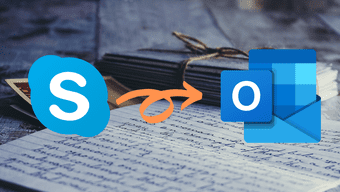
不可否認,Microsoft Outlook和 Outlook Web 是可靠的電子郵件管理器。他們提供多種管理電子郵件和日曆的選項。在安排會議時,Outlook 允許您涉足多種服務,包括 Zoom和 Skype。因此,如果您正在尋找一種將 Skype 會議添加到 Outlook 的方法,那麼您來對地方了。
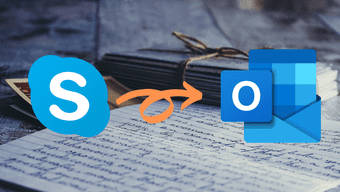
無論是商務還是與朋友聚會,Skype 自 2003 年以來一直存在。值得慶幸的是,將 Skype 會議設置到 Outlook 的過程很簡單,不需要太多時間。所以,讓我們開始吧。
如何將 Skype 會議添加到 Outlook 會議
第 1 步:在將 Skype 會議添加到 Outlook 之前,您必須檢查您的 Outlook 是否已經具有所述加載項。
為此,請單擊文件 > 選項,然後從菜單中選擇加載項。
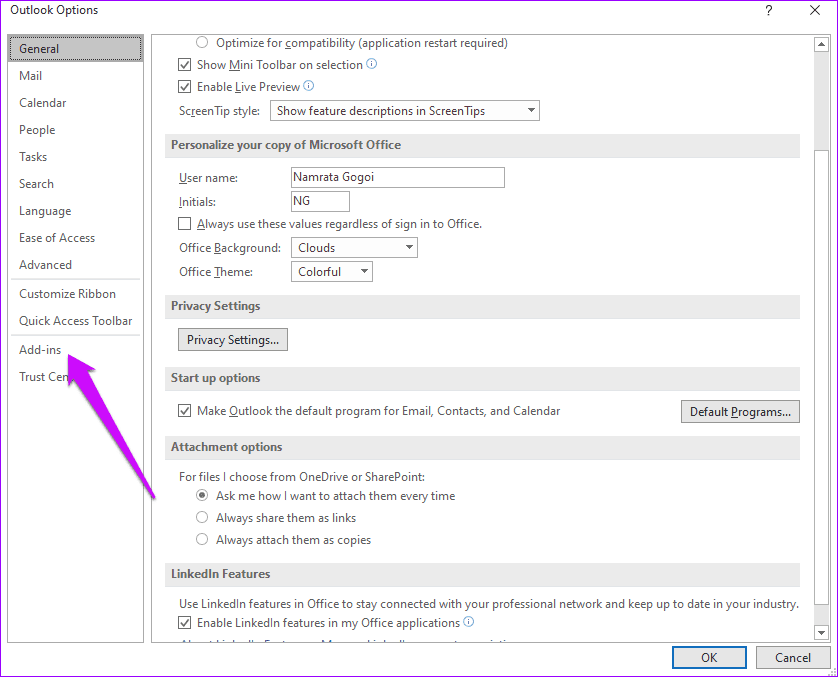
您應該在 Active 下的列表中註意到上述加載項。完成後,轉到 Outlook 的主窗口,然後單擊主頁 > 新項目。
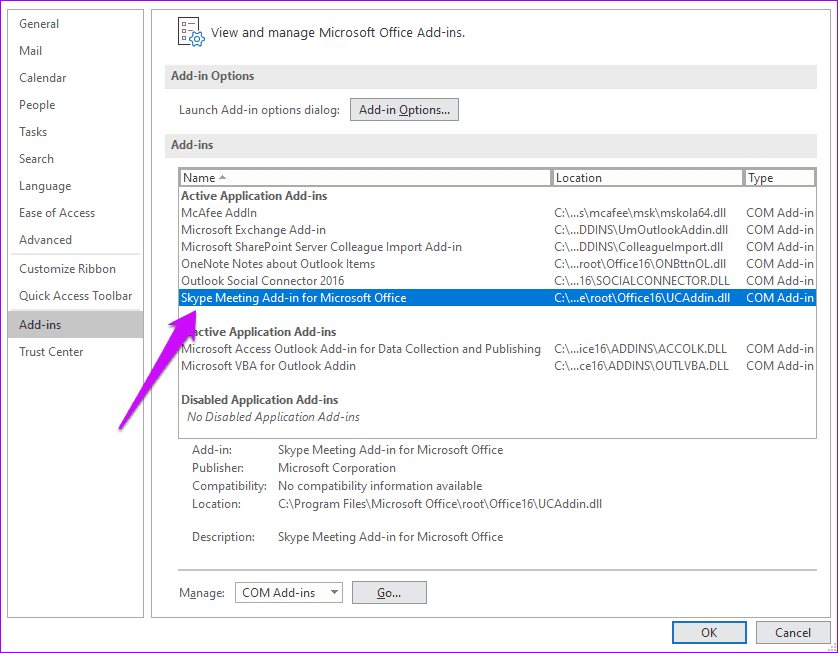
第 2 步:選擇新會議,您將在功能區上看到 Skype 會議圖標。現在,每當您單擊它時,將自動生成一個會議鏈接並將其粘貼到會議正文上。
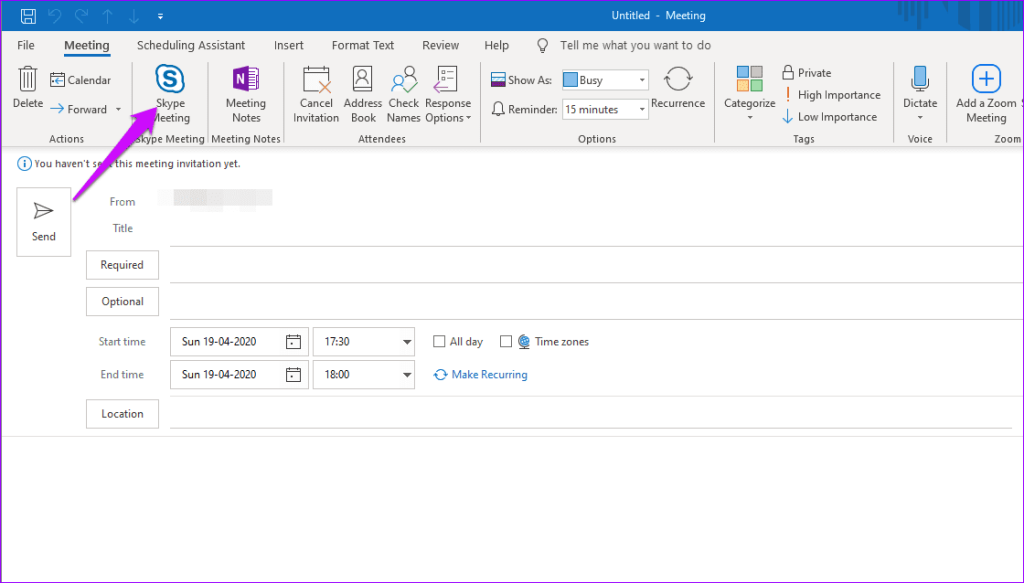
因此,您必須事先選擇開始時間和結束時間。之後,Outlook 會生成相應的 Skype 會議鏈接。

然後,您可以添加剩餘的詳細信息,例如議程,僅此而已。你只需要把它送走。
Skype 會議的好處是 Outlook 用戶將在邀請頂部看到加入 Skype 會議的選項,而非 Outlook 用戶,例如Gmail 用戶,將在他們的邀請中看到打開 Skype 網絡應用程序的選項. 是的,完全沒有不匹配。
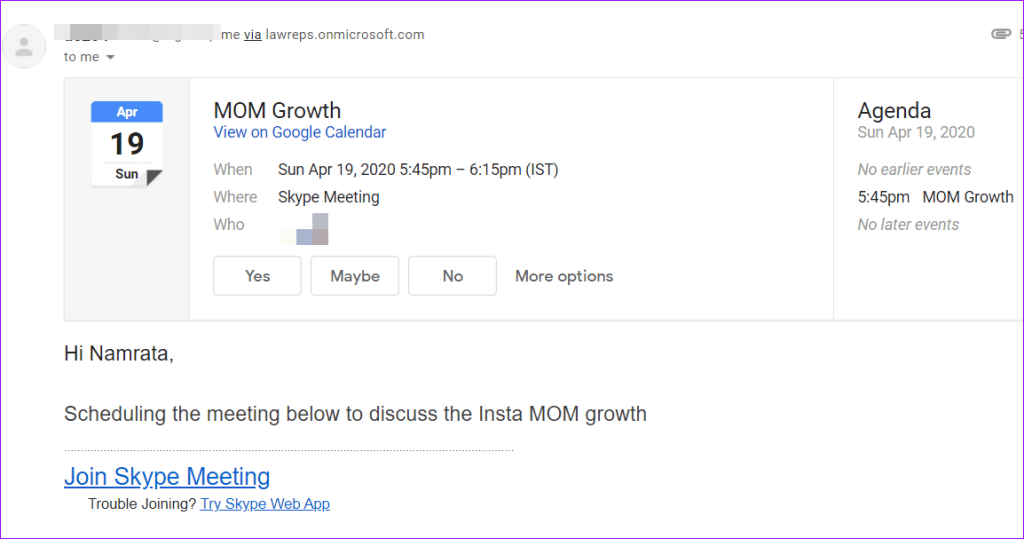
與大多數 Skype 會議一樣,當會議臨近時,您會看到彈出式提醒。
但是,在繼續之前,您需要記住一些事項。一方面,Skype 和 Outlook 僅適用於 Skype for Business 用戶。其次,Skype 和 Outlook 中使用的用戶名必須相同。否則,您將收到配置錯誤。
如果您使用兩個 Outlook 帳戶,請確保切換到為您的 Skype 帳戶配置的帳戶。
如何將 Skype 會議添加到 Outlook Web
第 1 步:與桌面版 Outlook 不同,將 Skype 會議添加到Outlook Web更直觀、更直觀。
單擊左下角的日曆圖標,轉到日曆選項卡。
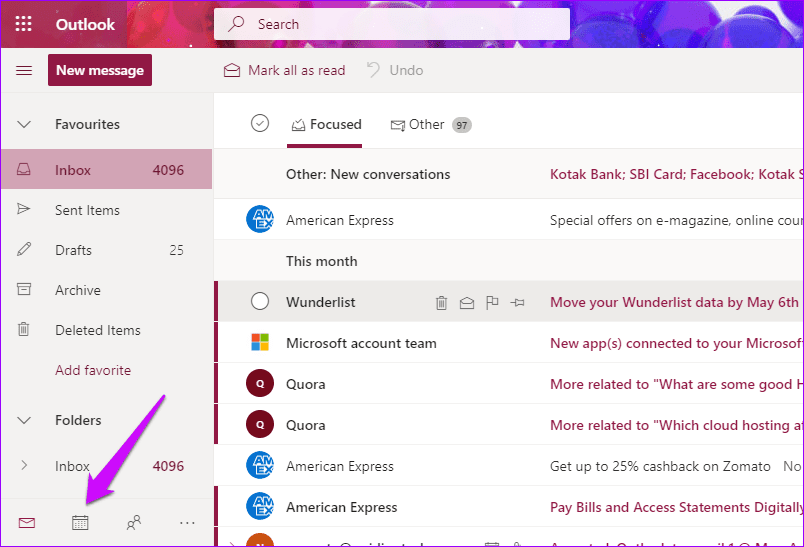
第 2 步:單擊“新建事件”按鈕將打開調度窗口。確保將其最大化以查看所有選項。
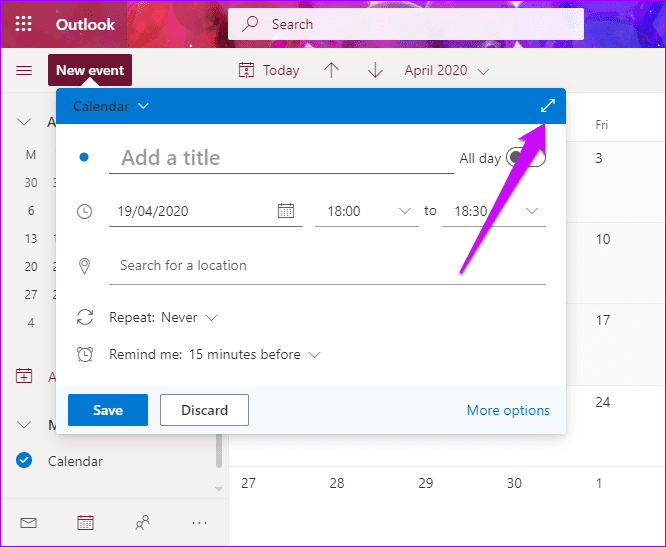
第 3 步:添加日期、時間和會議標題等所有詳細信息後,切換 Skype 會議按鈕,如下面的屏幕截圖所示。
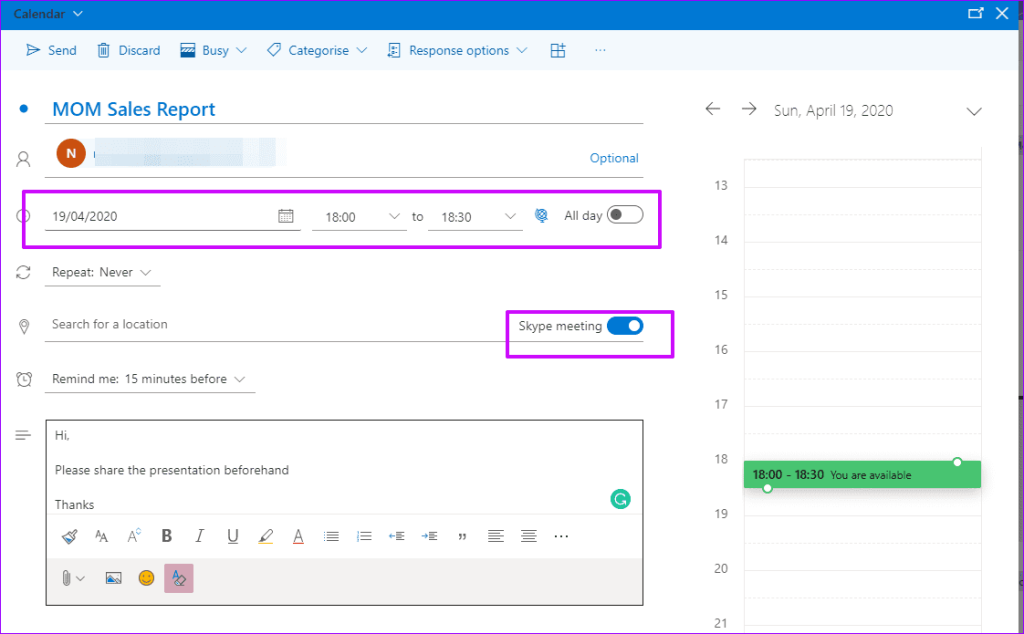
之後,您將看到 Skype 會議的鏈接已添加到會議正文邀請中。
此外,您還可以探索其他功能,例如響應選項。如果您不希望將邀請轉發給其他人,請取消選擇允許轉發選項。
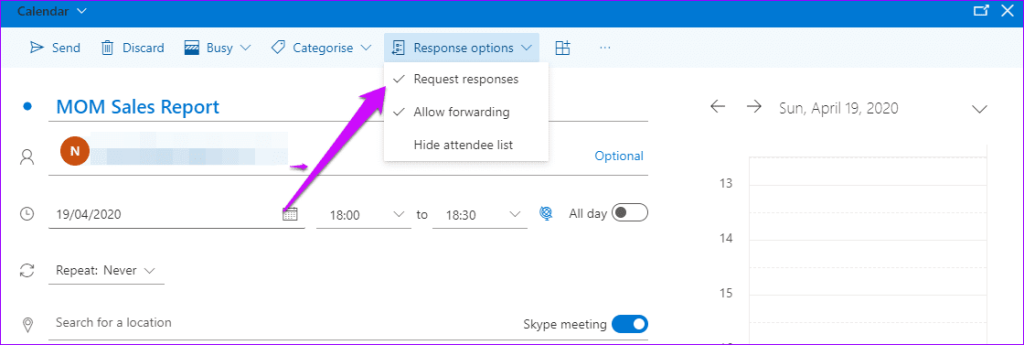
完成所有工作並發送邀請後,您將在日曆上看到詳細信息以及所有其他詳細信息。是的,從那裡加入會議是一個不錯的選擇。
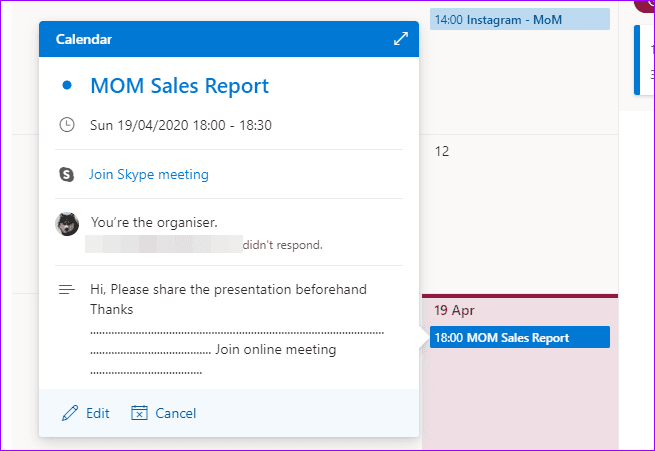
因此,這就是您可以在 Outlook 和 Outlook Web 上添加和配置 Skype 會議的方式。
這還不是結束。我們為 Outlook 提供了一些不錯的提示和技巧,因此請繼續閱讀。
獎金展望技巧
1. 從網絡打開 Skype
您知道您可以直接從 Outlook Web 訪問 Skype 聊天窗口嗎?是的,你沒看錯。頂部功能區上有一個漂亮的 Skype 選項。
您需要做的就是選擇它,您將看到正在進行的聊天和其他選項。
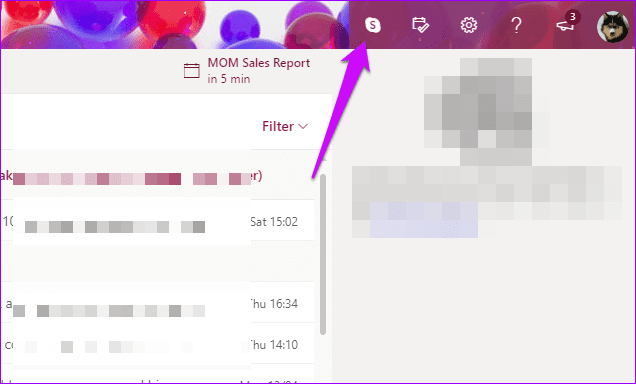
要開始聊天,請單擊任一名稱,您將看到底部打開的聊天窗口。
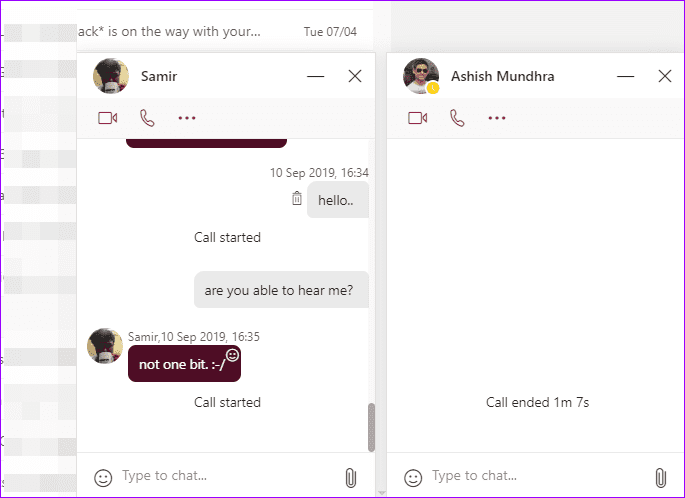
最好的東西?您可以同時打開多個窗口。
2. 改變主題
Outlook Web 在主題方面提供了幾個新選項。從明亮的紫色到涼爽的藍色,應有盡有。但是,(快速)設置僅顯示五個主題。你會在短時間內克服它們。
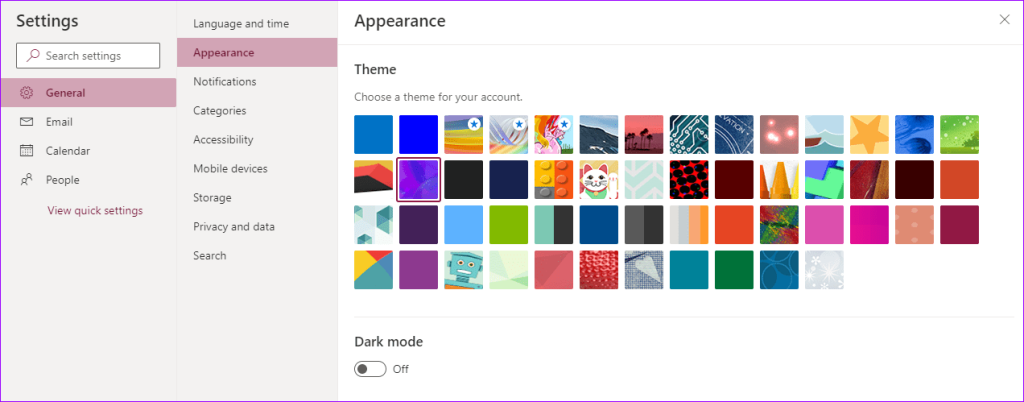
要從該默認主題切換,請單擊“設置”底部的“查看所有 Outlook 設置”按鈕,然後轉到“常規”>“外觀”,然後從列表中選擇一個。就如此容易!
酷提示:您還可以從外觀下啟用暗模式。
標記日期
除了 Skype,Outlook 還允許您添加Zoom 會議。您會喜歡它的是您可以同時擁有這兩個選項,以便您可以在方便時安排會議。
下一步:想要從 Outlook 上的默認簽名格式切換?查看下面的文章,了解如何在 Outlook Web、桌面和電話上添加和編輯簽名。
發現解決 Google Meet 麥克風問題的有效方法,包括音頻設置、驅動程序更新等技巧。
在 Twitter 上發送訊息時出現訊息發送失敗或類似錯誤?了解如何修復 X (Twitter) 訊息發送失敗的問題。
無法使用手腕檢測功能?以下是解決 Apple Watch 手腕偵測不起作用問題的 9 種方法。
解決 Twitter 上「出錯了,重試」錯誤的最佳方法,提升用戶體驗。
如果您無法在瀏覽器中登入 Google 帳戶,請嘗試這些故障排除提示以立即重新取得存取權限。
借助 Google Meet 等視頻會議工具,您可以在電視上召開會議,提升遠程工作的體驗。
為了讓您的對話更加安全,您可以按照以下步驟在行動裝置和桌面裝置上為 Instagram 聊天啟用端對端加密。
了解如何檢查您的 Dropbox 安全設定有助於確保您的帳戶免受惡意攻擊。
YouTube TV 為我們提供了許多堅持使用的理由,因為它融合了直播電視、點播視頻和 DVR 功能。讓我們探索一些最好的 YouTube 電視提示和技巧。
您的三星手機沒有收到任何通知?嘗試這些提示來修復通知在您的 Samsung Galaxy 手機上不起作用的問題。








